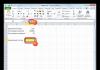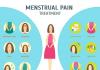Meizu MX 2-Firmware
Eine kurze Anleitung, wie Sie Meizu MX 2 auf eine alternative Firmware flashen oder einfach das Standard-Flyme-Betriebssystem auf die neueste aktuelle Version aktualisieren. Ich werde den Vorgang des Flashens des Telefons am Beispiel der Installation eines alternativen beliebten ROM – MiUi – beschreiben. Die Reihenfolge der Aktualisierungsaktionen ist ähnlich.
- Bevor Sie das nächste ROM oder Theme installieren, empfehle ich, ein Backup Ihrer wichtigen Daten und installierten Programme zu erstellen. Dies ermöglicht Ihnen eine schmerzfreie Genesung im Falle eines Misserfolgs.
- Es empfiehlt sich, Ihre Daten im Online-Speicher (Dropbox, YandexDisk, GoogleDrive etc.) oder auf einem anderen Medium zu speichern, damit Sie jederzeit Zugriff auf diesen Vorrat haben.
- Stellen Sie vor dem Flashen der Firmware sicher, dass der Akku Ihres Telefons vollständig aufgeladen ist, um Situationen höherer Gewalt zu vermeiden.
- Wenn der Firmware-Vorgang unterbrochen wird und sich das Telefon plötzlich ausschaltet, ist die Wahrscheinlichkeit groß, dass Sie einen Block erhalten.
- Flashen Sie keine Assemblys und Patches, deren Funktionalität Sie nicht verstehen. Normalerweise ist die Firmware von „Vasya“ oder „Petya“ nicht fertig und ihre Installation kann Ihrem Smartphone schaden.
- Anfängern wird empfohlen, nur offizielle stabile Builds zu flashen. In diesem Fall empfehle ich, die Firmware von offiziellen Websites herunterzuladen (miui.com, cyanogenmod.org usw.).
- Wenn Sie etwas nicht verstehen, fragen Sie besser nach, bevor Sie etwas unternehmen. Ich werde Ihnen immer gerne antworten und Ihnen helfen.
- Wenn Sie sich entscheiden, Ihr Smartphone zu flashen, lesen Sie zuerst die Anweisungen zum Flashen der Meizu MX 2-Firmware und flashen Sie sie dann.
- Überprüfen Sie die Dateigröße der heruntergeladenen Firmware und MD5-Prüfsummen. Das Flashen eines beschädigten oder beschädigten Archivs führt zu einem Fehler beim Flashen.
- Es wird empfohlen, mehrere zuverlässige Firmware-Dateien auf der Speicherkarte zu haben, einschließlich Flyme. Dies ist erforderlich, um das Smartphone mit funktionierender Firmware zu flashen, falls die neue Firmware fehlschlägt oder auf Flyme zurückgesetzt wird.
- Verwenden Sie keine russischen Buchstaben für die Namen der Firmware oder der Ordner, in denen sie gespeichert sind. Normalerweise „versteht“ Recovery das kyrillische Alphabet nicht.
- Alle Aktionen, die Sie mit Ihrem Smartphone ausführen, erfolgen auf eigene Gefahr und Gefahr; die Website übernimmt keine Verantwortung für Ihre Aktionen und den möglichen Tod Ihres Smartphones.
- In Meizu MX2 wird der Erhalt von Root-Rechten vom Hersteller bereitgestellt und das Flashen und führt nicht zum Erlöschen der Garantie bei Verwendung der Standard-FlymeOS-Firmware.
- MIUI-Firmware NICHT AUF LAGER für dieses Gerät, obwohl offiziell von MIUI-Entwicklern unterstützt
Und schließlich der Vorgang des Flashens von Meizu mx2 auf Miui v5
Anforderungen: installierte FlymeOS-Standardversionen 2.2-2.2.4, ohne Patches von Drittanbietern
- Der allererste Schritt besteht darin, ein Flyme-Konto zu registrieren, falls Sie dies noch nicht getan haben. Gehen Sie zu Konten -> Mehr -> Zugang zum System öffnen und geben Sie das Passwort ein.
- Das Telefon wird neu gestartet und Sie haben Zugriff auf das System, also ROOT, also Superuser-Rechte.
- Lass uns gehen Zugänglichkeit– Für Entwickler und USB-Debugging aktivieren
- Installieren Sie das vorab heruntergeladene Programm MIUI Recovery.apk (3,14 MB).
- Starten Sie MIUI Recovery und klicken Sie auf Installieren. Stimmen Sie Popup-Benachrichtigungen zu.
- Laden Sie die Firmware von der offiziellen Website herunter und legen Sie sie im Stammverzeichnis der SD-Speicherkarte ab.
- Nach der Installation von MIUI Recovery können Sie es starten, wenn Sie das Gerät einschalten. Wenn das Meizu-Logo erscheint, drücken Sie mehrmals die Lauter-Taste. Gehen Sie zu MIUI Recovery und klicken Sie auf „Boot To Recovery“ – das Smartphone wird neu gestartet.
- Wir sind bei MIUI Recovery!
- Bedienelemente: Lautstärkewippe (nach oben und unten bewegen), Ein-/Aus-Taste (Eingabetaste). Um das Element wieder zu verlassen, erhöhen Sie die Lautstärke, bis die orangefarbene Markierung aus den Zeilen verschwindet, und drücken Sie dann „Ein“.
- Jetzt müssen Sie Ihr Smartphone von unnötigen Dateien bereinigen. Gehen Sie zu Wipe Format – wählen Sie Factory Reset und stimmen Sie zu, warten Sie
- Wir gehen zu „Von SD installieren“ und wählen dort „ZIP von SD auswählen“, wählen die Firmware auf der Karte aus, stimmen zu und warten auf das Ende. Der Bildschirm kann dunkel werden, das ist normal
- Um es einzuschalten, tippen Sie einfach auf den Bildschirm
- Gehen Sie zum Power-Menü und klicken Sie auf Neustart
- Wir warten auf den Abschluss der Firmware „Update erfolgreich“
- Klicken Sie dann auf den Netzschalter, gehen Sie zurück und wählen Sie Power-Menü -> Neustart
- Das orangefarbene MIUI-Willkommensfenster sollte erscheinen
Nun, das war's, flashen Sie Ihr MEizu MX 2-Telefon auf die neue Firmware. Das erste Einschalten des Smartphones dauert länger als gewöhnlich. Machen Sie sich keine Sorgen, alle nachfolgenden Downloads erfolgen schneller.
Nun, wie man Flyme OS auf Meizu mx2 wiederherstellt
Um in die normale Wiederherstellung zu gelangen und Flyme wiederherzustellen, halten Sie einfach die Lauter-Taste zusammen mit der Ein-/Aus-Taste gedrückt, wenn das Telefon ausgeschaltet ist. Lassen Sie dann die Ein-/Aus-Taste los, wenn das Meizu-Logo angezeigt wird, aber halten Sie die Lautstärketaste weiterhin gedrückt.
Gehen Sie zur nativen Wiederherstellung (siehe oben)
Verbinden Sie Ihr Smartphone mit Ihrem Computer. Es wird als Flash-Laufwerk (Wechseldatenträger) erkannt.
Kopieren Sie die FlymeOS-Firmware als update.zip (bin für chinesische Version) in das Stammverzeichnis der SD-Karte
Klicken Sie auf „Upgrade mit Daten löschen“. (beide Kästchen ankreuzen!)
Warten Sie auf den Neustart
Du hast Flyme wieder!
Grüße, Habrapeople! Kürzlich ging es in unserem Blog um die Veröffentlichung der Test-Firmware für Meizu MX, und bald erschien eine neue Testversion der Firmware mit Flyme 2.1.1 für Meizu MX2, basierend auf Android 4.1.1. In China feiern sie jetzt in vollen Zügen Neujahr und die endgültigen Firmware-Versionen werden voraussichtlich erst Ende Februar erscheinen. Wir haben beschlossen, nicht so lange zu warten und Sie jetzt über die Aktualisierungen dieser Firmwares zu informieren und hier für die Neugierigsten auch die neuesten Versionen der Test-Firmware zu veröffentlichen. Bei Interesse herzlich willkommen bei cat.
Das kurze Anleitung Gilt für Meizu MX und Meizu MX2. Nachfolgend finden Sie Links zur Firmware:
Testversion der neuen Firmware (Build 7897) für Meizu MX [Dropbox] [mega] [Yandex.disk]
Testversion der neuen Firmware (Build 8199) für Meizu MX2 [Dropbox] [mega] [Yandex.disk]
Laden Sie das Archiv herunter update.zip, dann müssen Sie es in den Stammordner des Smartphones werfen, ohne es zu entpacken. Als nächstes schalten Sie das Gerät aus und wieder ein, während Sie gleichzeitig die Tasten gedrückt halten Lautstärke erhöhen + Power. Das Firmware-Update-Fenster wird angezeigt. Hier wird empfohlen, das Kontrollkästchen neben der Zeile „Daten gleichzeitig löschen“ zu aktivieren; das Gerät löscht den Speicher beim Aktualisieren (es ist also besser, ein Backup zu erstellen), aber nach dem Update ist die Wahrscheinlichkeit geringer, dass die Firmware beschädigt wird instabil. Als nächstes müssen Sie auf die Schaltfläche klicken Upgrade und warten Sie etwa eine Minute, so lange dauert der Update-Vorgang ungefähr. Das Smartphone wird neu gestartet, ein wenig „denken“ und fertig, der Firmware-Update-Vorgang ist abgeschlossen.
Und nun kurz zu den Änderungen in der Firmware. Der Übersichtlichkeit halber werden die Änderungen in der Firmware für MX und MX2 jeweils separat beschrieben, links ein Screenshot, wie die Oberfläche vorher aussah, rechts – wie sie nach dem Update des Smartphones auf Flyme 2.1 aussah. 1.
Innovationen im Meizu MX
Bildschirm sperren. Durch die neue Firmware wurde der Sperrbildschirm leicht verändert. Zunächst können Sie jetzt schnell auf die Kamera zugreifen, indem Sie einfach auf dem Bildschirm nach rechts oder links wischen. Zweitens modifizierte Meizu die Digitaluhr und das Datum; Aussehen ist dem des Meizu MX2-Smartphones ähnlicher geworden.Beim Laden und Abspielen von Musik veränderten sich das Bedienfeld und das Batteriesymbol leicht.
Statusleiste. Nach dem Entsperren fällt sofort die kleinere Statusleiste auf. Meizu hat beschlossen, die Größe so weit wie möglich zu reduzieren, um dem Benutzer mehr zu bieten Freiraum bei Anwendungen. Viele Menschen sind möglicherweise verärgert über die fehlenden Akkuladestandswerte, aber machen Sie sich keine Sorgen. Diese Option ist jetzt in den Bildschirmeinstellungen aktiviert. Wenn Sie den Vorhang öffnen, werden Sie feststellen, dass ein neuer Schalter angezeigt wird: Aktivieren/Deaktivieren der automatischen Bildschirmdrehung.
Menü der laufenden Anwendungen. Ich möchte Sie daran erinnern, dass in Flyme OS die neuesten Anwendungen durch langes Drücken der rechten Touch-Taste aufgerufen werden. IN aktualisierte Version Es gibt eine Schaltfläche zum schnellen Aufrufen von Einstellungen sowie einen Fortschrittsbalken mit einstellbarer Bildschirmhelligkeit, wie beim Meizu MX2.
Arbeitstische. Wie MX2 bietet MX jetzt die Möglichkeit, Widgets direkt von Desktops hinzuzufügen. Das Hinzufügen erfolgt durch langes Drücken auf den Bildschirm. Auch die Icons haben sich ein wenig verändert, sie ähneln nun den Icons in MX2.
Separates Menü für Standorteinstellungen. Jetzt können Sie auswählen, welche Ortungstools Sie verwenden möchten (GPS, WLAN und/oder Netzwerkmessungen).

Video. Auf den ersten Blick ist der Videoplayer einfacher geworden, aber das ist nicht so. Alle Spielersteuerungen wurden auf Gesten übertragen. Mit Gesten nach rechts/links können Sie die Wiedergabe steuern, eine Geste nach oben/unten am linken Rand ist für die Lautstärkeregelung und rechts für die Bildschirmhelligkeit zuständig.




Screenshots. Um Screenshots zu machen, müssen Sie jetzt verwenden Standardkombination Schlüssel Einschalten + Lautstärke verringern, anstelle der bisher verwendeten Power + Home-Taste.
Neuerungen im Meizu MX2
Auch das Meizu MX2 Smartphone erhielt ein Update auf Flyme 2.1.1. Jetzt können wir sagen, dass Meizu eine neue Version von Flyme entwickelt hat, die für alle Geräte universell ist. Aber wenn im ersten MX das Update globaler Natur ist (die Schnittstelle ist moderner und frischer geworden), dann im Fall von MX2 wir reden darüberüber ein kleines „Update“ mit mehreren wichtigen Änderungen.Kamera. Eine der wichtigen Arbeiten, die Entwickler derzeit leisten, ist die Verbesserung der Kamera und die Verbesserung der Qualität der endgültigen Bilder. In der neuen Testversion der Firmware (8199) haben wir das Bildrauschen leicht reduziert, die Qualität und Genauigkeit der Fokussierung (Benutzer hatten berechtigte Beschwerden über den Autofokus der MX2) und das System zur Bestimmung des Weißabgleichs verbessert Die Wahrscheinlichkeit, dass das Smartphone bei der Aufnahme Fehler bei den Weißabgleicheinstellungen macht, ist geringer geworden.
Statusleiste. Wenn wir über optische Änderungen sprechen, ist die geänderte Statusleiste erwähnenswert – sie ist wie beim Update für den ersten MX kompakter geworden. Um nun Prozentsätze anzuzeigen, müssen Sie in den Einstellungen das entsprechende Kontrollkästchen aktivieren. Um ehrlich zu sein, gefällt diese Änderung nicht jedem; wir und viele Benutzer, sowohl in Russland als auch in China, betrachten die Doppellinie als ein Flyme-Feature. Darüber hinaus ist im chinesischen Meizu-Forum bereits eine Zusammenstellung der endgültigen Version der Test-Firmware mit einer Zeile von Flyme 2.0 (doppelt) aufgetaucht – was auch deutlich die Zurückhaltung einiger Meizu MX2-Besitzer zeigt, auf dieses Feature zu verzichten. Wir können nur hoffen, dass die Verantwortlichen für die Freigabe der finalen Firmware-Version in der Firmenzentrale diesbezüglich noch einen Schritt zurücktreten. Aber vielleicht bleibt die Linie Single. Zusammen mit der Verringerung der Höhe der Statusleiste wurde auch die Einkerbung am unteren Rand der äußersten Reihe von Symbolen mit dem Browsersymbol in der Mitte vergrößert. Diese Änderung wirft auch Fragen auf (meiner Meinung nach sah die Einrückung im alten Flyme ordentlicher aus), aber bis zur Veröffentlichung der endgültigen Firmware-Version kann sich möglicherweise noch alles ändern.
Menü der laufenden Anwendungen. Das Erscheinungsbild des Menüs laufender Anwendungen hat sich leicht geändert und die Startgeschwindigkeit hat sich erhöht. Um alle Programme zu schließen, verwenden Sie das „Kreuz“ in der rechten Ecke dieses Menüs. Wenn Sie Anwendungen einzeln schließen müssen, können Sie sie einfach aus dem Bedienfeld wischen.
Auch die Farbe der SmartBar hat sich von dunkelgrau zu fast schwarz verändert. Aber das hier kleine Änderung.
P.S. Alle beschriebenen Neuerungen basieren auf Testversionen der Firmware; bis zur Veröffentlichung der endgültigen Versionen können sich einige Dinge ändern. Denken Sie daran, dass Sie die Test-Firmware auf eigene Gefahr und Gefahr herunterladen und installieren.
Kurznachrichten:
Ab dem 18. Februar wurde der Preis für Meizu MX 4-Core-Smartphones gesenkt:Meizu MX 32 GB - 15.500 Rubel (Alter Preis - 17 997) (
Grüße, Leser! Anfang Juni wurde für Meizu MX2 ein weiteres Update auf die Version Flyme 2.2.3 veröffentlicht. Nachfolgend finden Sie eine Liste der wichtigsten Änderungen und Anweisungen dazu manuelle Installation, sowie Links zu offizielle Version Firmware und Benutzerdefiniert mit doppelter Statusleiste.
Wenn Ihr Smartphone aus irgendeinem Grund nicht automatisch aktualisiert wird, können Sie es manuell flashen.
Flyme-Firmware 2.2.3 für Meizu MX2 [mega] [Yandex.disk]
Laden Sie das Archiv herunter update.zip, dann müssen Sie es in den Stammordner des Smartphones werfen, ohne es zu entpacken. Als nächstes schalten Sie das Gerät aus und wieder ein, während Sie gleichzeitig die Tasten gedrückt halten Lautstärke erhöhen + Power. Das Firmware-Update-Fenster wird angezeigt. Hier wird empfohlen, das Kontrollkästchen neben der Zeile „Daten gleichzeitig löschen“ zu aktivieren; das Gerät löscht den Speicher beim Aktualisieren (es ist also besser, ein Backup zu erstellen), aber nach dem Update ist die Wahrscheinlichkeit geringer, dass die Firmware beschädigt wird instabil. Als nächstes müssen Sie auf die Schaltfläche klicken Upgrade und warten Sie etwa eine Minute, so lange dauert der Update-Vorgang ungefähr. Das Smartphone wird neu gestartet, „denken“ Sie ein wenig nach und fertig, der Firmware-Update-Vorgang ist abgeschlossen.
Die neue Firmware behebt hauptsächlich einige Mängel der Vorgängerversion.
Hier vollständige ListeÄnderungen in Flyme 2.2.3:
Anzeige
- Es wurde ein Problem behoben, bei dem sich die Bildschirmhelligkeit zufällig änderte, wenn die Option „Einstellungen“ > „Anzeige“ > „Tastenhelligkeit“ verwendet wurde.
Vorinstallierte Anwendungen
- Google-Anwendungen entfernt: Google+, Google Translator, Gtalk
Telefon
- Es wurde ein Problem behoben, bei dem die Lautstärke während eines Anrufs zufällig verringert wurde
- Es wurde ein Problem behoben, bei dem die Musiklautstärke auf Null zurückgesetzt wurde, wenn ein eingehender Anruf über ein Audio-Headset abgelehnt wurde
- Ein Fehler beim Anmelden in „Einstellungen > Mobilfunknetz > Netzwerkmodus“ bei Verwendung der Systemsprache Hebräisch wurde behoben
- Musik und Video
- Das Problem der fehlerhaften Wiedergabe einiger FLV-Dateien wurde behoben
- Ein Fehler beim Schließen der Anwendung bei der Eingabe von „Musik > Zuletzt > Alben“ wurde behoben.
Kamera
- Es wurde ein Fehler im Blitzbetrieb behoben, der beim Sperren des Telefons mit der Ein-/Aus-Taste im „Panoramaaufnahmemodus“ auftrat
- Es wurde ein Fehler im Blitzbetrieb behoben, der beim Sperren des Telefons mit der Einschalttaste im Modus „Serienaufnahme“ auftrat
Uhr/Wecker
- Das Problem der unvollständigen Tonskala in den Alarmeinstellungen wurde behoben
- Ein Fehler beim Schließen der Anwendung beim Auswählen und Speichern eines benutzerdefinierten Klingeltons wurde behoben
Galerie
- Fehlerhafte Verarbeitung von E-Mail-Benachrichtigungen im Benachrichtigungsfeld behoben
Andere
- Es wurde ein Fehler beim Öffnen von Webseiten im Flyme-Browser behoben, wenn das Telefon über den „Phone Finder“-Dienst gesperrt war
- Ein Fehler beim Schließen des Programms beim Drücken der „Home“-Taste in den Hintergrundeinstellungen wurde behoben
Der Desktop im Meizu MX2 mit Flyme 2.2.3 hat sich im Vergleich zur Vorgängerversion nicht verändert; es gibt weiterhin eine einzelne Statusleiste und eine auffällige Einkerbung vom unteren Rand bis zum Symbolblock. Dies kann jedoch mit benutzerdefinierter Firmware oder Patches behoben werden. Links sehen Sie den Smartphone-Bildschirm mit der offiziellen Flyme 2.2.3, rechts eine benutzerdefinierte Version auf Basis dieser Firmware, die die doppelte Statusleiste zurückgibt und die Einrückung verringert des unteren Symbolblocks vom Bildschirmrand:
Benutzerdefinierte Firmware finden Sie hier:
Die neueste FlymeOS 6-Firmware funktionierte nicht gut die beste Seite. Mein altes Meizu M2 Mini begann viel schlechter zu funktionieren und ich dachte darüber nach, auf FlymeOS 5 umzusteigen. Glücklicherweise ist das sehr einfach zu bewerkstelligen.
In dieser Anleitung erkläre ich Ihnen, wie einfach das Zurücksetzen ist vorherige Version. Die Anleitung sollte für jedes Meizu-Smartphone mit FlymeOS geeignet sein.
Vorbereitung zum Rollback auf die vorherige Version von FlymeOS.
Der beste Weg, ein Rollback durchzuführen, besteht darin, das Smartphone vollständig zu flashen. Glücklicherweise ermöglicht Meizu dies problemlos. Wir benötigen die offizielle FlymeOS-Firmware in Form eines update.zip-Archivs. Sie können es auf unserer Website im Bereich Smartphones (nicht für alle Geräte verfügbar) oder auf der offiziellen Website mymeizu.ru herunterladen
Wählen Sie „Support“ aus, wählen Sie dann Ihr Gerät aus und laden Sie die erforderliche Firmware als Datei herunter update.zip. In meinem Fall ist dies das neueste FlymeOS 5.
Vor dem Flashen der Firmware empfehle ich, ein vollständiges Backup des Geräts zu erstellen. Aber im Allgemeinen formatiert Meizu keine Benutzerdatenabschnitte und nach einem Rollback bleiben Ihre Fotos und Videos an Ort und Stelle, aber die Anwendungen müssen erneut installiert werden.
Firmware.
Verbinden Sie Ihr Smartphone mit Ihrem Computer und laden Sie die Datei update.zip in das Stammverzeichnis Ihres internen Speichers herunter:
Lautstärke erhöhen + Ein-/Aus-Taste
Wenn Sie alles richtig gemacht haben, sehen Sie dieses Fenster:

Wenn dieses Fenster nach dem Einschalten Ihres Smartphones nicht erscheint, bedeutet dies, dass die Datei update.zip nicht gefunden wurde oder beschädigt ist!
Wenn Sie auf Ihrem Smartphone ein Passwort festgelegt haben, müssen Sie dieses eingeben:

Wenn Sie den Firmware-Modus plötzlich verlassen müssen, halten Sie einfach den Netzschalter 10–15 Sekunden lang gedrückt.
Nach dem Klicken auf die Schaltfläche „Start“ wird das Smartphone geflasht.
Denken Sie daran: Nach dem Flashen von Meizu kann der erste Start lange dauern. Keine Panik, das ist eine normale Situation.